Come esportare ordini WooCommerce: tieni d'occhio i dati degli ordini con facilità
Pubblicato: 2021-11-05Gestire un negozio di eCommerce presenta molteplici vantaggi rispetto alle attività di vendita al dettaglio, uno dei quali è la funzionalità condensata di tutti gli ingranaggi del sistema. Diciamo che stai usando WordPress insieme a WooCommerce. Tutto è integrato e intrecciato con tutto il resto al punto da non dover quasi lasciare il cruscotto. Questa uniformità di approccio accompagnata da un'interfaccia intuitiva consente agli utenti di prendere rapidamente il controllo delle cose.
Tutto sommato, è molto facile avviare un'attività di #eCommerce da zero e con conoscenze preliminari limitate utilizzando gli strumenti che sono prontamente disponibili al giorno d'oggi.
CLICCA PER TWEETOra al centro di ogni negozio online si trovano gli ordini. Esaminerai una serie di dati analitici che mostrano il numero di ordini riusciti/evasi, ordini/carrelli abbandonati, statistiche filtrate e ordinate sugli ordini in base a posizione, età, lingua parlata, ecc. Per farla breve, il traffico genera ordini , che generano entrate: a lungo termine, ciascuno dei tre dipende dal primo e, senza che tutti gli anelli della catena funzionino, prima o poi finirai per chiudere il negozio.
Qui ci concentreremo sugli ordini stessi, più precisamente su come esportare gli ordini WooCommerce in file che puoi utilizzare per ulteriori analisi, nei rapporti, per riferimento futuro, ecc. Per questa attività, utilizzeremo il plug-in WooCommerce Order Export .
Esporta gli ordini WooCommerce con un clic
Esportare ordini in WooCommerce non è mai stato così facile come con questo semplice plugin che fa esattamente come pubblicizzato: integra un'ampia varietà di modi per ottenere tabelle con i dati degli ordini esportati da WordPress da utilizzare altrove.
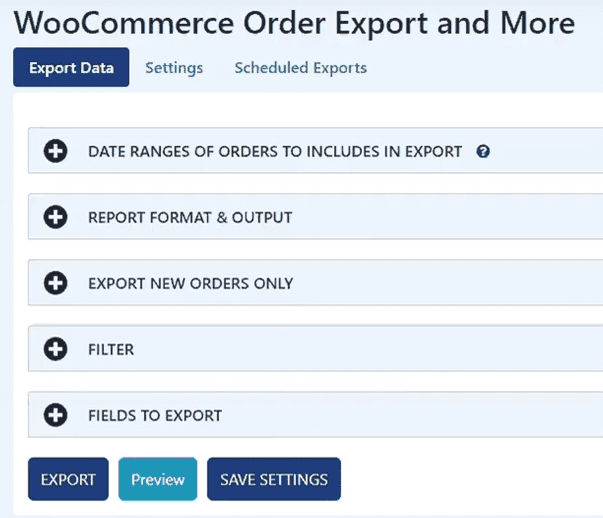
Lo strumento WordPress è diviso in tre sezioni: esportazione di dati, impostazioni ed esportazioni pianificate. Il principio in cui funzionano le tabelle di esportazione è molto simile ad altri rapporti che, molto probabilmente, hai incontrato ad un certo punto. Passare attraverso tutte le caratteristiche e le funzioni è facile e veloce, anche per i nuovi arrivati, e l'accessibilità è sicuramente uno dei motivi per cui abbiamo riscontrato che questo plug-in per ordini di esportazione di WooCommerce è un ottimo miglioramento per chiunque utilizzi WooCommerce come piattaforma di eCommerce preferita .
Intervalli di date
La prima cosa che devi configurare è l'intervallo di date da cui il rapporto raccoglierà i dati. Questo dipende interamente da cosa vuoi che rifletta il rapporto. Potresti usarlo come rapporto giornaliero o settimanale per vedere la situazione attuale, guardare l'intero anno per un senso generale di portata o qualsiasi altro periodo di tempo necessario per confrontarlo eventualmente con lo stesso periodo di un anno o due fa. Per aiutarti, ti verranno presentati sette intervalli predefiniti in cui è sufficiente un clic per iniziare. Nel caso in cui non trovi l'intervallo desiderato, c'è sempre la possibilità di selezionare il tuo intervallo personalizzato.
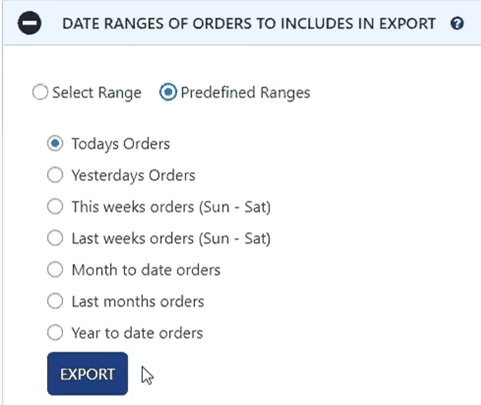
Formato e output del rapporto
La selezione dell'intervallo da cui verranno raccolti i tuoi dati è solo il primo passo per ottenere i tuoi ordini di esportazione WooCommerce. Una volta impostate le date, dovrai affrontare la formattazione e l'output. Questa sezione, sebbene non sia simile in termini di interfaccia utente ma invece di funzioni, assomiglia molto alle sezioni di ordinamento e filtro di un foglio di calcolo Excel e sarà quindi sicuramente immediatamente riconoscibile.
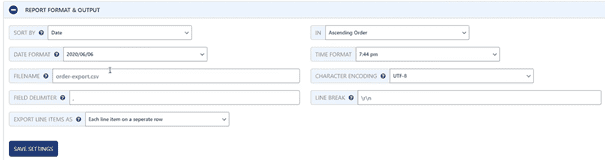
Potrai scegliere in base a quale valore ordinare i dati e in quale ordine (crescente o decrescente); ancora una volta, questo dipende dal modo in cui utilizzerai il rapporto. Inoltre, dovrai impostare il formato della data e dell'ora: questo è estremamente importante in base al luogo da cui operi, a causa delle nette differenze nel modo in cui le date e gli orari vengono utilizzati in tutto il mondo (gli Stati Uniti e l'Europa rappresentano un ottimo esempio, soprattutto per quanto riguarda le date). Altri elementi di configurazione includono il nome del file, la codifica dei caratteri, il delimitatore di campo e l'interruzione di riga: tutte cose piuttosto semplici, rifinite in base al modo in cui desideri che i tuoi elementi siano formattati all'interno della tabella: ogni elemento pubblicitario in una riga separata è l'opzione predefinita, o in alternativa , ogni elemento pubblicitario in una colonna separata.
Esporta nuovi ordini
Questa funzione mostra la portata di quanto lavoro fa il plugin in background senza che ce ne accorgiamo. Vale a dire, tutti gli ordini di esportazione WooCommerce vengono memorizzati, ovvero il plugin li ricorda come già esportati. Puoi quindi utilizzare questa funzionalità per esportare solo i nuovi ordini (quelli che non sono stati ancora esportati). Un'opzione come questa può essere estremamente utile se stai cercando rapporti per un periodo di tempo più breve, come i rapporti giornalieri.
Abilitare l'opzione significa che non dovrai setacciare manualmente i dati che hai già esaminato e, invece, otterrai ogni volta una tabella pulita e aggiornata. Tieni presente che se vuoi che il plugin filtri automaticamente i nuovi ordini nell'esportazione, ti basta spuntare la casella, ma se vuoi impostare manualmente il primo ordine dopo il quale vengono estratti tutti gli altri, usa il campo.
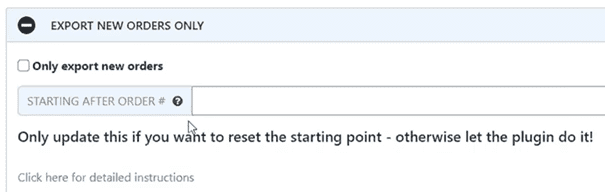
Filtro
Proprio come suggerisce il nome, potrai filtrare i campi che desideri vengano visualizzati nella tua tabella. Le opzioni di filtro sono divise in tre principali: ordine, prodotto e coupon. Per implementare un filtro, devi impostare tre attributi. Il primo tra questi è il tipo di filtro che utilizzerai (ad esempio, valuta), il secondo è la condizione (di solito è/non è uguale a) e infine il valore (in caso di valuta USD, EUR, ecc. .). Sarai in grado di impilare tutti i filtri che desideri per ottenere una tabella di esportazione perfettamente adatta alle tue esigenze.

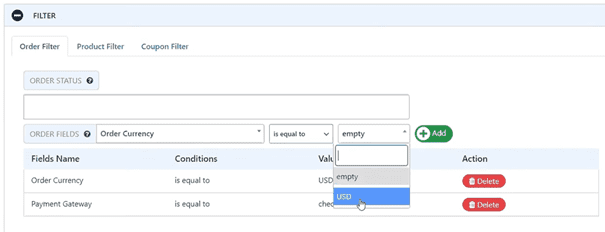
Il filtro prodotto si concentra sui prodotti anziché sugli ordini, quindi i filtri riguardano singoli prodotti o categorie di prodotti. I coupon sono molto simili ai filtri. Se hai fatto promozioni e desideri individuare solo gli ordini che includono coupon, questo sarà il posto giusto per farlo.
Campi da esportare
Mentre i filtri individuano gli ordini che desideri includere nel tuo rapporto, qui puoi scegliere quali campi sono presenti nello stesso rapporto. Questa è anche la sezione in cui probabilmente farai la maggior parte del tuo lavoro a causa della profondità che puoi trovare.
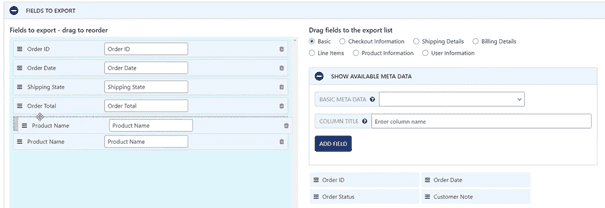
La finestra in cui si opera è divisa a metà in due sezioni distinte. Sul lato sinistro ci sono i campi che saranno sull'esportazione, mentre sulla destra avrai tutti i campi che sono a tua disposizione e che puoi aggiungere al report. Il processo di aggiunta dei campi è un semplice movimento di trascinamento della selezione. Lo stesso vale per il posizionamento dei campi “attivi” nell'ordine che si desidera mentre per rimuoverli basta un opportuno click (anche sul lato “attivo”). Utilizzando questo metodo efficace, puoi creare vari report personalizzati che possono coprire un'intera pletora di situazioni in pochi minuti.
Le categorie da cui puoi scegliere i campi includono: base, informazioni di pagamento, dettagli di fatturazione, elementi pubblicitari, informazioni sul prodotto e informazioni sull'utente. Ogni categoria ha un numero di campi che puoi aggiungere e c'è anche un'opzione per aggiungere un'ampia selezione di metadati se hai un altro plug-in o componente aggiuntivo che li raccoglie per il tuo sito. La selezione del campo varia da dati di base come "totale dell'ordine" a cose come "codice coupon" e tutto il resto.
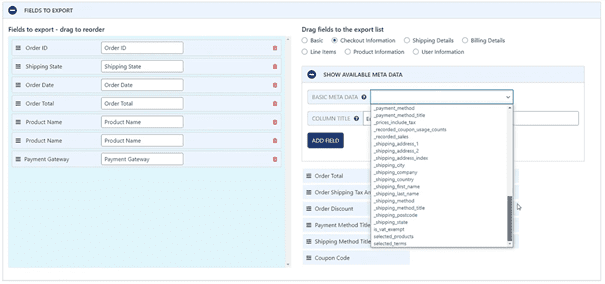
Anteprima
Prima di esportare i report di WooCommerce, è sempre una buona idea vedere come apparirà il tavolo finale. Ecco perché la funzione di anteprima è utile: ti mostra il set completo di campi che saranno presenti nel tavolo finale ma riduce il numero di elementi ai primi 25. Se non altro, questo può essere visto come un risparmio di tempo in cui puoi apportare numerose modifiche e visualizzarle in anteprima direttamente nella dashboard senza dover esportare il report ogni volta.
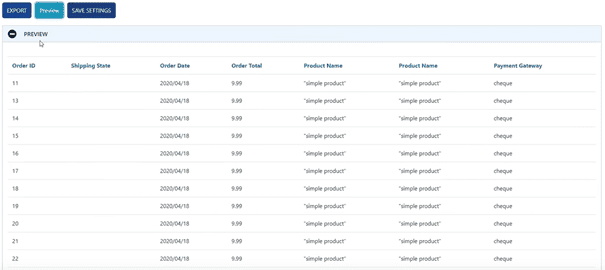
Impostazioni
La sezione delle impostazioni è piuttosto semplice, costituita principalmente dal registro che potresti potenzialmente utilizzare di volta in volta. Proprio come qualsiasi funzione di "registrazione della cronologia" in qualsiasi app che utilizzi, un registro non ha molta utilità finché qualcosa non va storto e/o deve essere controllato. Al di fuori del registro, puoi vedere le impostazioni di base del plug-in, esportarle se stai iniziando a utilizzare il plug-in su un sito diverso o importarle se questo è il nuovo sito che stai visualizzando.
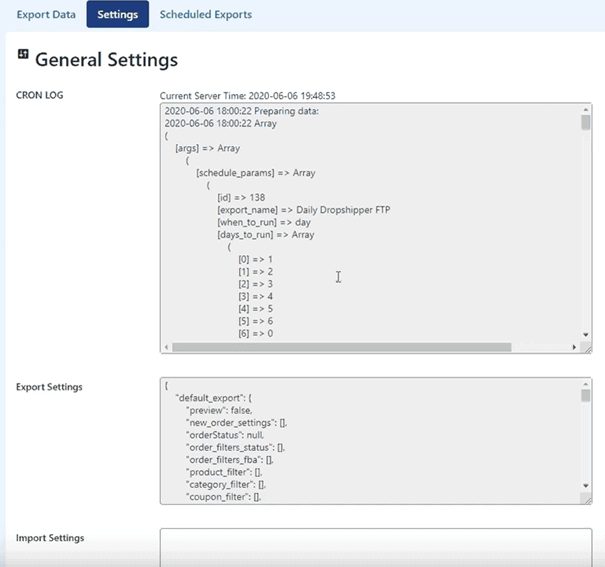
Rapporti programmati
Fino a questo punto, tutto ciò che abbiamo toccato sono state esportazioni e rapporti manuali. Tuttavia, c'è una forte richiesta di esportare report WooCommerce in base a un programma. Immagina di gestire un sito che ha centinaia di ordini ogni giorno per i quali devi creare rapporti giornalieri, manualmente. Quella quantità di lavoro sarebbe certamente significativa. In questi casi, l'impostazione di una pianificazione automatizzata con questo plug-in per gli ordini di esportazione di WooCommerce sarà un vero toccasana.
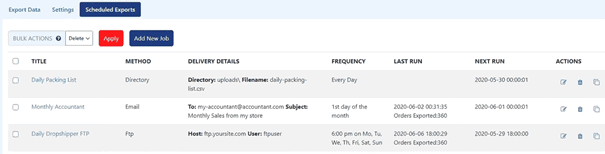
Potrai creare pianificazioni per numerose esportazioni, tutte con frequenze variabili, a seconda della frequenza con cui avrai bisogno di un rapporto specifico. L'impostazione di ogni rapporto è quasi la stessa che faresti per l'esportazione manuale, con aggiunte minime.
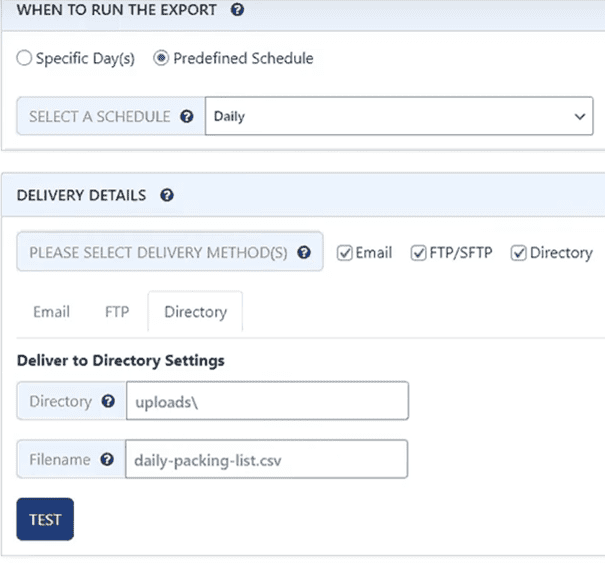
Prima di accedere al menu normale di cui abbiamo già parlato, dovrai impostare quando eseguire l'esportazione e come viene consegnata. Per i tempi di consegna, puoi impostare giorni specifici o utilizzare un programma predefinito (giornaliero, settimanale, ecc.) che si adatta a ciò che stai cercando.
A seconda di come gestisci e gestisci il tuo sito, ci sono tre modi in cui queste esportazioni possono essere consegnate: per posta, tramite FTP o archiviate direttamente in una directory all'interno di WordPress. Ciascuna delle scelte richiederà di compilare alcune informazioni di base in un paio di campi e sarai a posto, semplice come quello.
Riepilogo
L'esecuzione di tutti i tipi di attività analitiche è diventata una parte fondamentale di ogni attività di successo, eCommerce o altro tipo. Una parte cruciale di questo - i rapporti di analisi - puoi ottenere solo tramite plug-in che estraggono dati specifici dal database del tuo sito.
Ora, dal momento che gli ordini sono una parte così importante dell'intera faccenda, è logico che avere un plug-in in grado di esportare quei dati cruciali sia manualmente che automaticamente sia qualcosa di indispensabile.
Pertanto, tenendo tutto in considerazione, tutti coloro che gestiscono il proprio negozio tramite WooCommerce dovrebbero dare un'occhiata a lungo a un plug-in per ordini di esportazione WooCommerce e implementarlo nel proprio sito.
